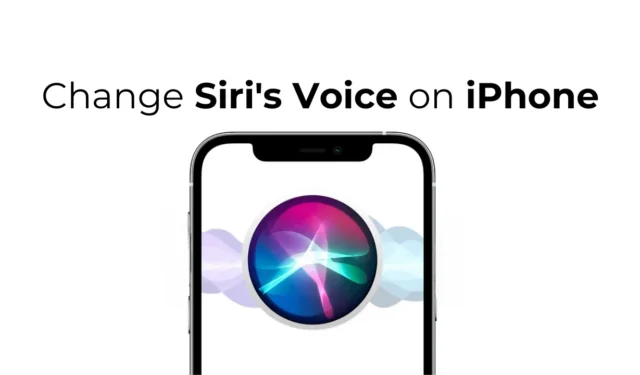
Siri er uden tvivl en af de mest pålidelige og hjælpsomme stemmeassistenter, der nogensinde er lavet. Stemmeassistenten til iPhone fungerer ligesom Google Assistant til Android; du kan bede den om at give anvisninger, finde svar på dine spørgsmål, indstille timere og alarmer og meget mere.
Siri på iPhone lader dig dybest set udføre hverdagens opgaver med kun din stemme. Hvis du har brugt Siri i et stykke tid, kan du kede dig med den stemme, hun bruger til at svare dig. Nogle gange vil du måske ændre Siris stemme på din iPhone.
Så er det muligt at ændre Siris stemme på iPhone? Denne artikel vil forklare. Lad os først afgøre, om vi kan ændre Siris stemme på iPhone og, hvis ja, hvad de tilgængelige stemmemuligheder er.
Kan du ændre Siris stemme på iPhone?
Ja, Siris stemme på iPhone kan tilpasses til en vis grad. Der er forskellige stemmevarianter og accenter tilgængelige i Siri Voice-indstillingerne på din iPhone.
Du kan ændre, hvor højt, blødt eller hurtigt Siri taler på din iPhone, Apple Watch, Mac eller HomePod.
Sådan ændres Siri Voice på iPhone?
Nu hvor du ved, at det er muligt at ændre Siris stemme på iPhone, kan du være interesseret i at vide, hvordan du gør det. Sådan kan du ændre Siris stemme i enkle trin.
1. For at komme i gang skal du åbne appen Indstillinger på din iPhone.

2. Når appen Indstillinger åbner, skal du trykke på Siri & Søg .

3. På Siri & Search-skærmen skal du trykke på Siri Voice .

4. På den næste skærm vil du kunne se alle Siris accent- og stemmemuligheder. Under Variety kan du vælge accenter for dit valgte sprog.
5. Vælg din foretrukne stemmeindstilling i stemmeafsnittet .

7. Du kan trykke på stemmen eller for at høre en lydprøve. Hvis du er tilfreds med stemmeindstillingen, kan du vælge den.
En anden vigtig ting at huske på er, at Siri tilbyder forskellige stemmeprofiler baseret på det sprog, du vælger. Så hvis du ikke kan lide nogen af de tilgængelige stemmer, kan du prøve at ændre Siris sprog for at få flere muligheder.
Sådan ændres Siris sprog på iPhone
Det er vigtigt at vide, hvordan man ændrer Siris sprog for at få yderligere stemmeprofiler. Sådan kan du ændre Siris sprog på iPhone i enkle trin.
1. Start appen Indstillinger på din iPhone.

2. Når appen Indstillinger åbner, skal du trykke på Siri & Søg .

3. På Siri & Search skal du vælge Sprog .

4. Du vil nu have forskellige sprogmuligheder. Vælg det sprog , du ønsker, at Siri skal svare dig på.

Det er det! Sådan kan du ændre Siris sprog på en iPhone.
Ofte stillede spørgsmål
Da Apple giver dig mulighed for at vælge mellem forskellige stemmeprofiler, kan du følge disse trin for at ændre Siris stemme, som du vil. Hvis du har brug for mere hjælp til at ændre Siris stemme på iPhone, så lad os det vide i kommentarerne. Hvis du finder denne vejledning nyttig, så glem ikke at dele den med dine venner.




Skriv et svar